Priprema i metoda - Kako prenijeti DVD-ove na YouTube
Prijenos DVD-ova na YouTube omogućuje vam da sačuvate i prikažete svoje omiljene filmove, omogućujući vam da svoju dragocjenu DVD kolekciju podijelite s ljubiteljima filmova širom svijeta. Međutim, prije nego što se upustimo u proces učitavanja, potrebno je razumjeti neke pripreme. Ovaj će vas vodič provesti kroz svaki korak od pretvaranja DVD-a u format kompatibilan s YouTubeom do uspješnog učitavanja vaših videozapisa!
Popis vodiča
Pripreme prije postavljanja DVD-a na YouTube Kako pretvoriti DVD u formate koje podržava YouTube Kako prenijeti DVD-ove na YouTube u tri korakaPripreme prije postavljanja DVD-a na YouTube
Kada se pripremate za prijenos DVD-a na YouTube, ključno je slijediti određene korake kako biste osigurali nesmetan proces. Ne samo da će ove pripreme pomoći u izbjegavanju mogućih problema, već će također poboljšati ukupnu kvalitetu vašeg prenesenog videozapisa. Evo nekih priprema koje morate znati prije nego što počnete s učitavanjem. Slijedeći ove bitne pripreme, uspješno ćete prenijeti svoj DVD na YouTube i podijeliti svoj omiljeni sadržaj s globalnom publikom:
Provjerite status autorskih prava: Prije postavljanja bilo kakvog DVD sadržaja na YouTube, uvijek provjerite status autorskih prava vašeg DVD sadržaja. Mnogi DVD-ovi sadrže sadržaj zaštićen autorskim pravima i njihovo učitavanje bez dopuštenja može rezultirati upozorenjem ili čak blokiranjem vašeg YouTube kanala. Stoga, prije postavljanja DVD-ova na YouTube, uvijek razmislite je li sadržaj DVD-a u javnoj domeni ili ste dobili dopuštenje od vlasnika autorskih prava.
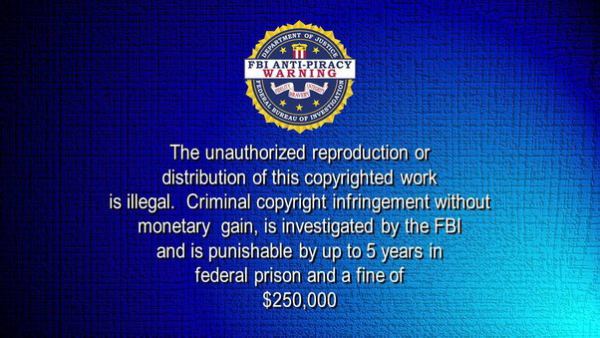
Provjerite prostor za pohranu: Pretvaranje DVD-ova u digitalne video formate može zauzeti puno prostora za pohranu. Provjerite imate li dovoljno slobodnog prostora na računalu ili vanjskom tvrdom disku za pohranjivanje konvertiranih datoteka. Veličina DVD-a može varirati od 1 do 8 GB, stoga provjerite prostor za pohranu na računalu prije pretvaranja i učitavanja DVD-a. Ako nema dovoljno prostora, očistite ga na odgovarajući način.
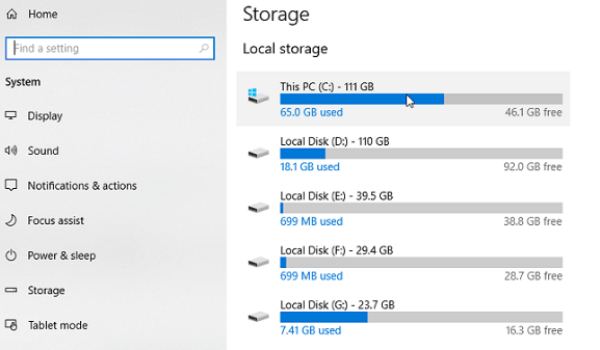
YouTube račun: Ako još nemate YouTube račun ili kanal, morate ga prvo izraditi jer je za prijenos videozapisa i upravljanje vašim sadržajem potreban YouTube račun. To vam također olakšava učitavanje više DVD sadržaja na vaš YouTube kanal u budućnosti i privlačenje više obožavatelja i ljubitelja videa.
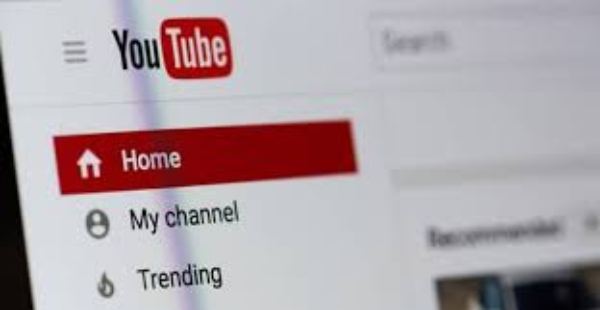
Ispravan video format: Iako YouTube podržava različite videoformate, pretvaranje DVD-a u MP4 je opcija koja se najviše preporučuje jer nudi najbolju moguću ravnotežu između kvalitete i veličine datoteke. Možete odabrati druge formate, ali budite oprezni kada prenosite DVD-ove na YouTube, pazite da odaberete format koji je kompatibilan s YouTubeom kako biste izbjegli probleme s reprodukcijom.
Kako pretvoriti DVD u formate koje podržava YouTube
Kao što je gore spomenuto, ako želite prenijeti DVD-ove na YouTube, trebate razmotriti odgovarajuće formate koje podržava YouTube. Ova ograničenja ne odnose se samo na općenite specifikacije vašeg DVD-a, kao što je maksimalna duljina od 11 sati, maksimalna veličina datoteke od 20 GB i maksimalan broj naslovnih znakova od 70, već uključuju i neke detaljnije propise o video parametrima, na primjer, zadani omjer slike YouTube videa je 16:9, DVD ili VOB formati nisu podržani, itd. Ukratko, YouTube ima dosta ograničenja za prijenos videa, i to može oduzeti puno vremena i truda ako morate ručno prilagoditi svaki parametar.

Stoga je najprikladnija i najbrža opcija izravno odabrati profesionalca 4Easysoft DVD Ripper za pretvaranje vašeg DVD sadržaja u formate koje podržava YouTube. Tijekom procesa pretvorbe trebate samo odabrati unaprijed postavljeni video format prikladan za učitavanje na YouTube i podesiti različite parametre jednim klikom. Također, možete besplatno spremite DVD na svoje računalo napraviti sigurnosnu kopiju. Evo kako koristiti 4Easysoft da vam pomogne pretvoriti DVD-ove za uspješno učitavanje na YouTube:

Kopirajte DVD-ove u potpunosti kako biste zadržali izvorni sadržaj unutar njih.
Pretvorite DVD-ove u odgovarajuće formate koje podržava YouTube.
Sigurnosne kopije DVD-ova za sprječavanje slučajnog oštećenja ili gubitka DVD-a.
Poboljšajte ukupnu kvalitetu reprodukcije DVD-ova u malim veličinama.
100% Sigurno
100% Sigurno
Korak 1Pokrenite 4Easysoft DVD Ripper i umetnite DVD za učitavanje na YouTube. Pritisnite gumb "Učitaj DVD".
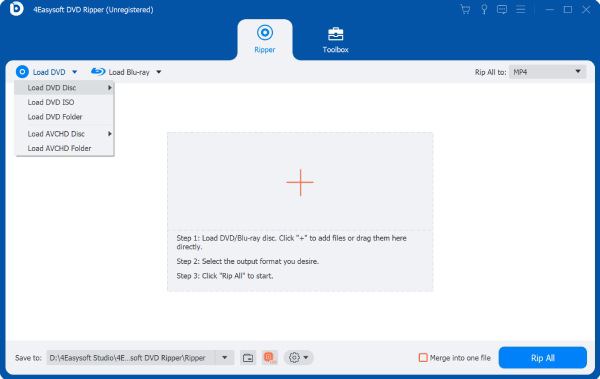
Korak 2Nakon što se učita glavni naslov vašeg DVD diska, kliknite gumb "Popis cijelih naslova" za učitavanje svih naslova. Zatim kliknite gumb U redu za spremanje postavki.
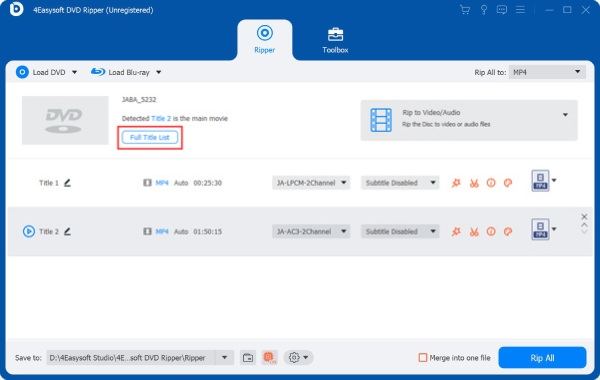
3. korakPritisnite gumb "Rip All to" i "YouTube" za pretvaranje DVD-ova u format koji podržava YouTube. Na kraju, kliknite na gumb "Rip All".
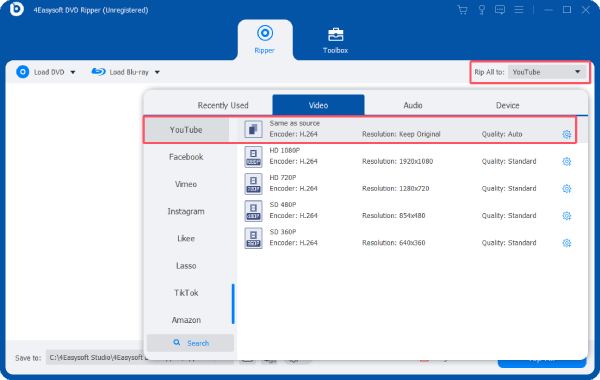
Kako prenijeti DVD-ove na YouTube u tri koraka
Nakon što ste uspješno pretvorili DVD-ove u format koji podržava YouTube pomoću 4Easysoft DVD Rippera, možete ih izravno prenijeti na svoj YouTube kanal. Ako ne znate kako jednostavno prenijeti DVD na YouTube, možete slijediti korake u nastavku da to brzo dovršite:
Korak 1Idite na službenu web stranicu YouTubea i kliknite gumb "Prijava" da biste se prijavili sa svojim računom.
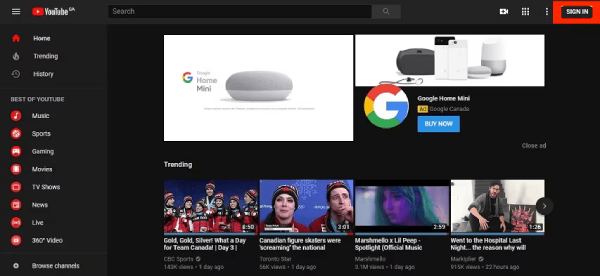
Korak 2Na početnoj stranici vlastitog YouTube računa kliknite gumb "Upravljanje videozapisima" kako biste provjerili sve videozapise koje ste objavili.
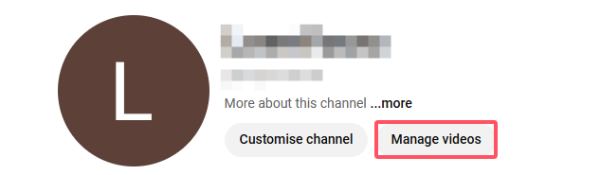
3. korakPritisnite gumb "Učitaj videozapise" da biste pozvali skočni prozor. Pritisnite gumb "Odaberi datoteke" za prijenos DVD-ova na YouTube.
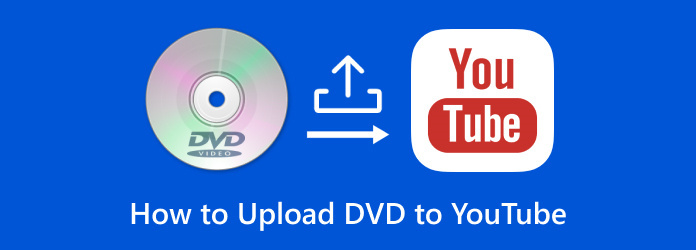
Zaključak
U zaključku, priprema za prijenos DVD-a na YouTube uključuje nekoliko važnih koraka kako bi se osigurao nesmetan i uspješan proces. Osim potvrde statusa autorskih prava vašeg DVD-a, najvažnije je da morate prenijeti video format koji podržava YouTube. Korištenje 4Easysoft DVD Ripper ripanje vašeg DVD-a može uvelike pojednostaviti vaše iskustvo učitavanja. Ako vam treba, preuzmite ga sada i isprobajte besplatno za prijenos DVD-a na YouTube!
100% Sigurno
100% Sigurno


